CANScope是一款专业的网络测试分析仪软件,具有过滤数据、电压测量、查询数据、载入模板、自动测量和采样点测试等多种功能,对CAN网络通信正确性、可靠性、合理性进行多角度全方位的评估。帮助用户快速定位故障节点,解决CAN总线应用的各种问题,多适用于汽车领域,需要的朋友可以下载!
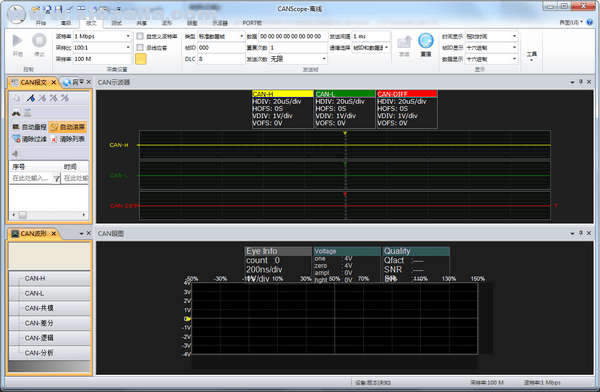
CANScope安装教程
1、双击安装文件,选择安装语言中文简体

2、进入安装向导界面,点击下一步
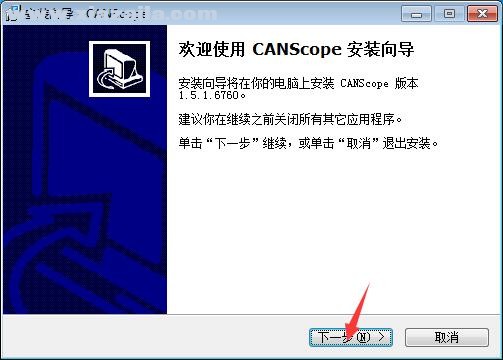
3、选择安装位置,默认的是C:Program Files (x86)zhiyuanCANScope,如需修改点击浏览

4、选择开始菜单文件夹
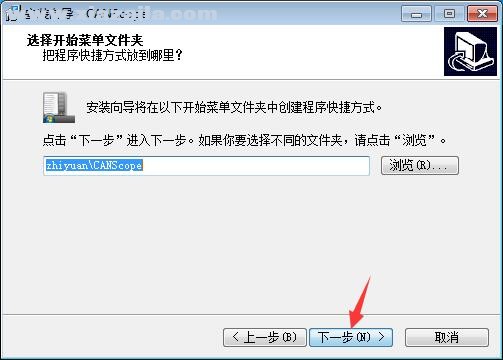
5、选择附加任务,勾选创建桌面图标选项
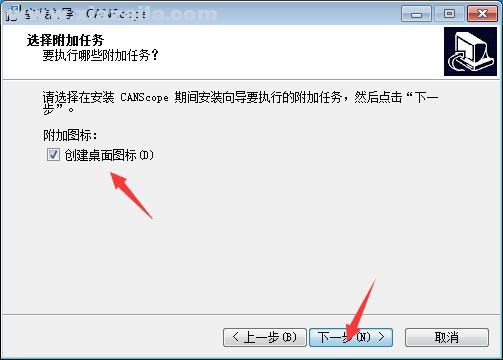
6、确认安装信息,点击安装
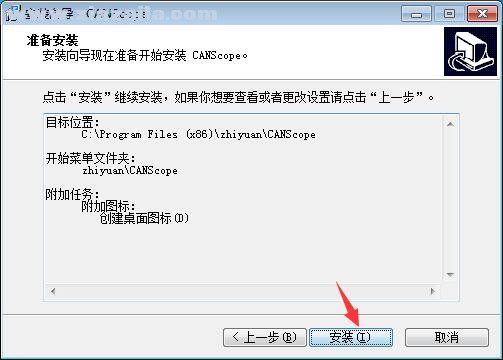
7、安装完成
使用说明
过滤数据功能用于过滤从设备采集回来的数据,即在数据视图区显示的数据。
查找数据功能用于对采集的数据进行查找,在“查找”窗口中配置
显示方式
通过设置显示方式,可改变数据视图区数据的显示,包括“时间显示”、“帧ID显示”和“数据显示”。
波形信息即波形视图区当前显示的波形的基本信息。
电压测量
在菜单区内的“视图”模块中,将“电压测量”前面的勾选框勾选上。在波形视图区会出现两条水平测量线,默认位置为CAN-H波形通道处。量测电压时,将鼠标放到测量线上,会出现一个双向箭头。按住鼠标左键上下拖动测量线,可以在视图区任意水平位置内拖动。在拖动的同时。测量线的电压值也会随着变化
保存眼图
在视图区单击鼠标右键,从弹出的快捷菜单中选择“保存为图片”命令,可将当前眼图保存为bmp格式的图片。
载入模板
眼图模板用于检验和分析眼图的质量,使查看眼图时一目了然,在菜单区的“眼图模板”模块中,单击【载入模板】按钮,可打开“眼图模板”窗口。
自动测量是通过垂直测量线和水平测量线,自动给出眼宽和眼高的测量值。
在菜单区的“显示”模块中,单击【自动测量】按钮,可以显示垂直和水平两组测量线。垂直测量线自动给出眼宽的值,水平测量线自动给出眼高的值。
采样点测试
通过采样点测试,找到最佳采样点。
在菜单区的“显示”模块中,单击【显示采样点】按钮,自动给出最佳采样点的时间位置,并通过不同底色来分区,凸显出眼图的最佳抽样区域。





软件评论 您的评论需要经过审核才能显示
网友评论